Propaganda
À medida que mais e mais distribuições Linux começam a adotar o GNOME 3 como seu novo ambiente de desktop padrão (ou não Ubuntu 11.04 Unity - Um grande salto para o LinuxEstá aqui. A versão mais recente do Ubuntu possui uma interface de usuário totalmente nova: Unity. Ele também inclui um Centro de Software muito aprimorado, juntamente com as atualizações usuais para os milhares de programas gratuitos que o Ubuntu oferece. A Canonical decidiu ... consulte Mais informação ), as pessoas descobrirão rapidamente que não demorou muito para você ver tudo o que há no Shell do GNOME. Em outras palavras, não existem exatamente um bilhão de opções de personalização para praticamente qualquer coisa, pois o GNOME 3 / Shell ainda é relativamente novo. Esperamos que em versões posteriores comece a expandir as opções de personalização de seu conjunto de recursos, mas, por enquanto, temos que conviver com a lista abreviada.
Para algumas pessoas, tudo bem, enquanto para outras é uma dor no pescoço, pois foram estragadas por uma seleção digna de opções no passado (e por que não?). Se você é uma daquelas pessoas que não suporta o GNOME 3, desde que não possa alterar mais algumas coisas do que o permitido por padrão, tenho algo que fará você pensar duas vezes.
Introdução
Algum tempo antes do lançamento oficial do GNOME 3, a Ferramenta Gnome Tweak apareceu para resolver alguns dos problemas iniciais de personalização que o GNOME Shell tem. O objetivo da ferramenta Gnome Tweak é simplesmente fornecer algumas opções extras que não podem ser encontradas em nenhum outro lugar no GNOME Shell. Nas distribuições que oferecem o GNOME 3 (excluindo o Ubuntu por enquanto), você poderá encontrá-lo sob o
ferramenta-gnome-tweak
nome do pacote. Caso contrário, brinque com o texto ou deixe algumas partes para ampliar a pesquisa até encontrá-la. Depois de instalá-lo, você estará pronto para iniciá-lo.
Recursos
A janela que o recebe é bastante simples. Você tem categorias no painel esquerdo e as opções são exibidas à direita, onde é possível escolher entre interruptores liga / desliga ou menus suspensos. As cinco categorias atualmente incluídas são Windows, Interface, Gerenciador de arquivos, Fontes e Shell.

Na categoria Windows, você pode escolher entre vários temas de janela, além de escolher quais ações ocorrem quando você clica duas vezes, clica no meio e clica com o botão direito do mouse na barra de título. As três últimas são opções úteis para quem prefere ações diferentes da barra de título.
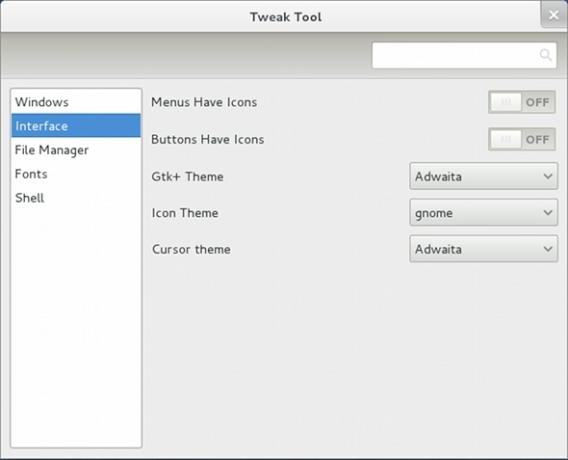
A categoria Interface permite escolher se os ícones devem ser incluídos nos menus e botões, bem como os temas GTK +, Ícone e Cursor. Para aqueles que gostam de enganar seus desktops antes de fazer qualquer outra coisa, essas opções ajudarão ao máximo.
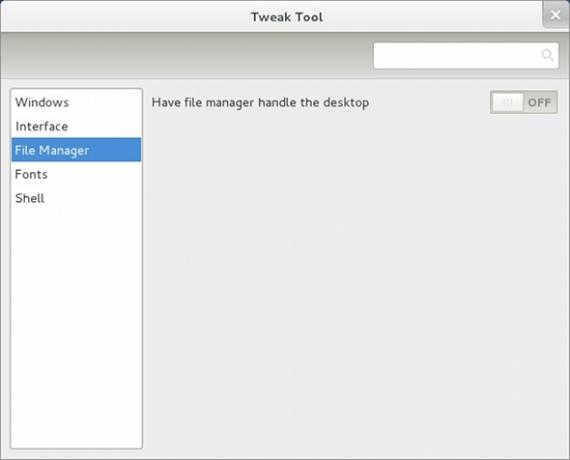
A categoria Gerenciador de arquivos possui apenas uma opção: permitir que o gerenciador de arquivos lide com a área de trabalho. Em outras palavras, essa opção deve permitir que você coloque arquivos na área de trabalho novamente, embora eu não tenha tentado isso sozinho.
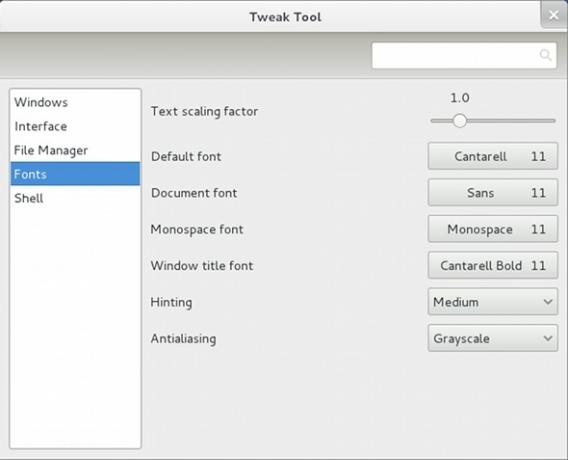
A categoria Fontes, comparada à categoria Gerenciador de arquivos, tem muito mais opções para você entrar. Aqui, você pode escolher o fator de escala de texto, as fontes padrão, de documento, monoespaçadas e de título da janela, a quantidade de dicas e o tipo de suavização de serrilhado.
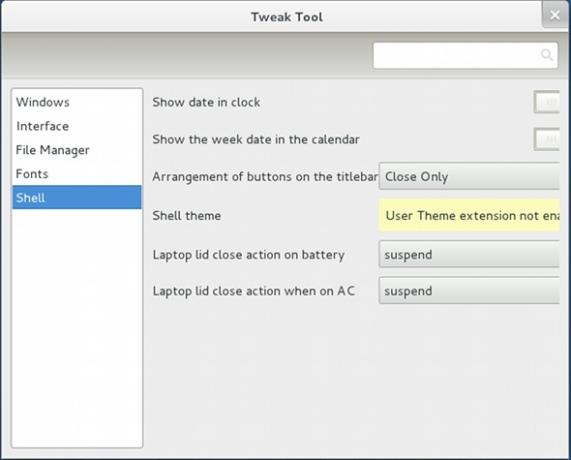
A categoria Shell, que é a última, oferece algumas opções para o próprio Shell e qualquer outra coisa que não se encaixasse em outra categoria. As opções do shell incluem mostrar a data no relógio, mostrar a data da semana no calendário, o organização dos botões da janela (bem como quais devem ser incluídos) e uma escolha de temas de shell, se acessível. Mais importante, essa categoria inclui duas opções que há muito tempo pedem para serem incluídas nas opções de energia padrão: o que fazer quando a tampa do laptop está fechada.
Conclusão
Se você estiver usando o GNOME 3, estará fazendo um favor instalando este pequeno programa. Isso nada mais é do que aumentar a quantidade de configurações que você pode definir, que raramente aparecem no GNOME 3. Você nunca sabe quando pode querer alterar algo que a Ferramenta Gnome Tweak pode fazer.
Você usará a Ferramenta Gnome Tweak se estiver em uma área de trabalho do GNOME 3? Se você não estiver em uma área de trabalho do GNOME 3, essa ferramenta mudará sua decisão? Deixe-nos saber nos comentários!
Danny é um sénior da Universidade do Norte do Texas que gosta de todos os aspectos do software de código aberto e Linux.